Cách chặn quảng cáo trên Facebook với điện thoại Android và iOS
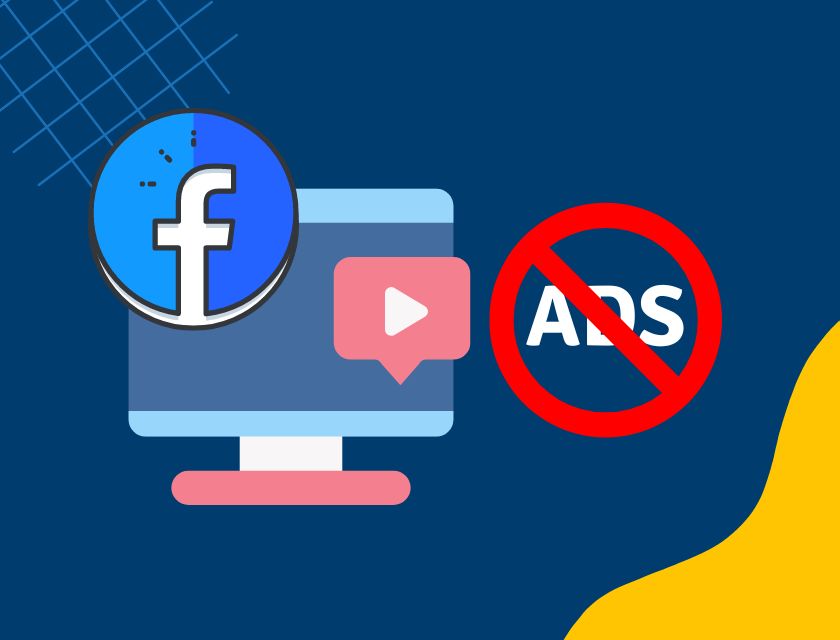
Cách chặn quảng cáo trên Facebook hiện đang là một trong những câu hỏi được rất nhiều bạn trẻ quan tâm. Bởi các quảng cáo đôi khi ảnh hưởng đến những trải nghiệm của chúng ta xuyên suốt quá trình sử dụng. Vậy làm sao để chặn quảng cáo Facebook? Theo dõi ngay bài viết dưới đây nhé!
Mục lục
Có nên chặn quảng cáo trên Facebook không?
Có thể nói việc quảng cáo chính là một trong những nguồn thu nhập của các nhà sáng tạo nội dung. Đây là công cụ bán hàng của các doanh nghiệp trên các nền tảng này. Các quảng cáo đôi khi sẽ giúp các bạn có thể tìm mua những sản phẩm – dịch vụ. Những thứ mà các bạn quan tâm.
Đặc biệt, trong bối cảnh phát triển mạnh mẽ của Internet, của công nghệ trí tuệ nhân tạo. Các nền tảng gần như có sự liên kết với nhau. Nếu bạn để ý, tất cả những gì bạn tìm kiếm trên trình duyệt web. Tất cả đều sẽ được Facebook quảng cáo trên Bảng tin của bạn.
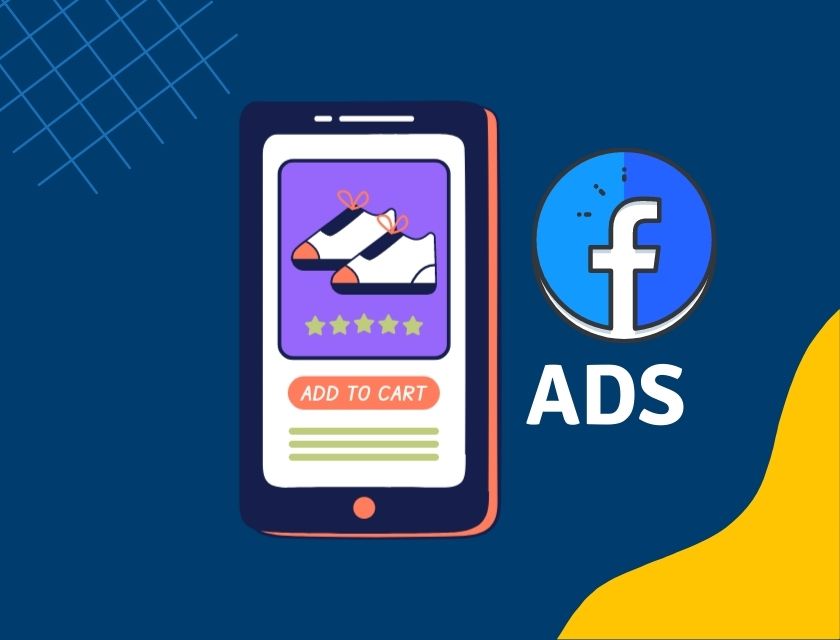
Có nên chặn quảng cáo trên Facebook không?
Thế nhưng, sẽ thật phiền toái khi các bài quảng cáo xuất hiện liên tục. Đôi khi còn là các bài quảng cáo những sản phẩm – dịch vụ mà chúng ta không hề quan tâm.
Rất may mắn, chúng ta có vô số cách chặn quảng cáo trên Facebook. Các bạn hoàn toàn có thể thực hiện tại nhà một cách miễn phí. Điều này hoàn toàn sẽ không gây ảnh hưởng đến những trải nghiệm khi sử dụng Facebook của người dùng.
Cách chặn quảng cáo Facebook trên Android và iOS
Như đã đề cập trên, dưới đây là tổng hợp những cách giúp các bạn có thể chặn quảng cáo Facebook khi dùng. Tất nhiên là nó hoàn toàn miễn phí và các bạn có thể áp dụng nó ngay tại nhà.
Hướng dẫn chặn quảng cáo Facebook với điện thoại Android
Trước tiên, mình sẽ hướng dẫn các bạn cách chặn nhà quảng cáo trên Facebook mà bạn nhìn thấy trong thời gian gần đây nhé:
Bước 1: Ngay tại giao diện chính của Facebook, các bạn bấm chọn dấu 3 gạch ở góc phải để mở Menu. Sau đó kéo xuống và chọn Cài đặt và Quyền riêng tư.
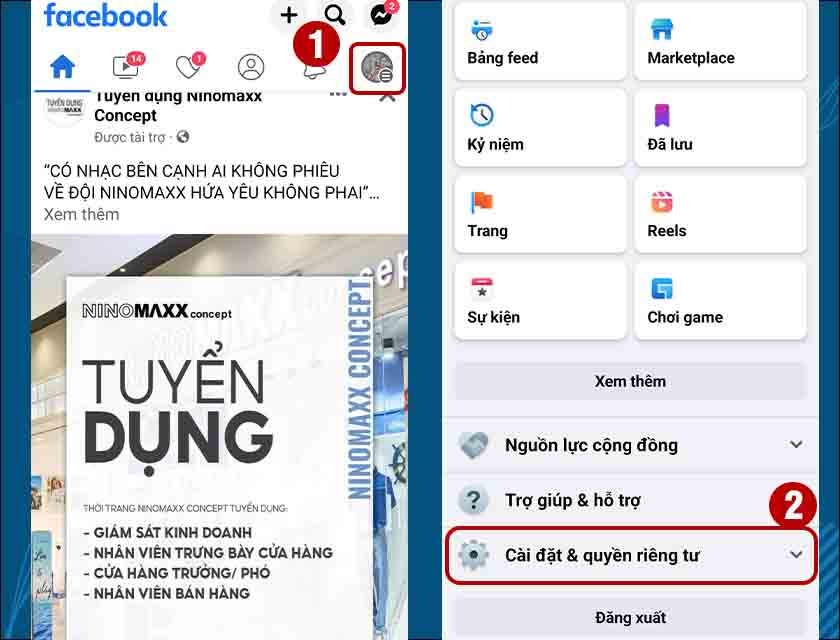
Chặn quảng cáo trên Facebook với điện thoại Android
Bước 2: Chọn tiếp mục Cài đặt. Sau đó, các bạn kéo xuống và tìm mục Quảng cáo, bấm vào mục Tùy chọn quảng cáo.
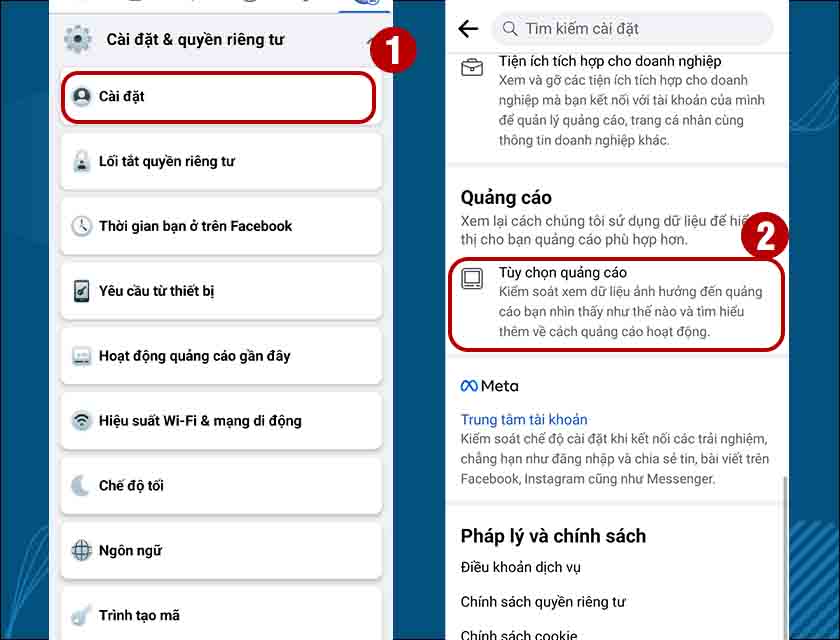 Bấm vào mục Tùy chọn quảng cáo
Bấm vào mục Tùy chọn quảng cáo
Tại đây, hệ thống sẽ cho các bạn 3 tùy chọn khác nhau. Trước tiên, chúng ta sẽ thực hiện chặn nhà quảng cáo mà bạn đã nhìn thấy gần đây.
Bước 4: Các bạn có thể thấy Facebook sẽ hiển thị loạt các Nhà quảng cáo đã hiển thị trên Bảng tin của bạn. Bạn chỉ bấm Ẩn quảng cáo đối với nhà quảng cáo bạn muốn chặn. Hoặc có thể bấm Ẩn quảng cáo đối với tất cả.
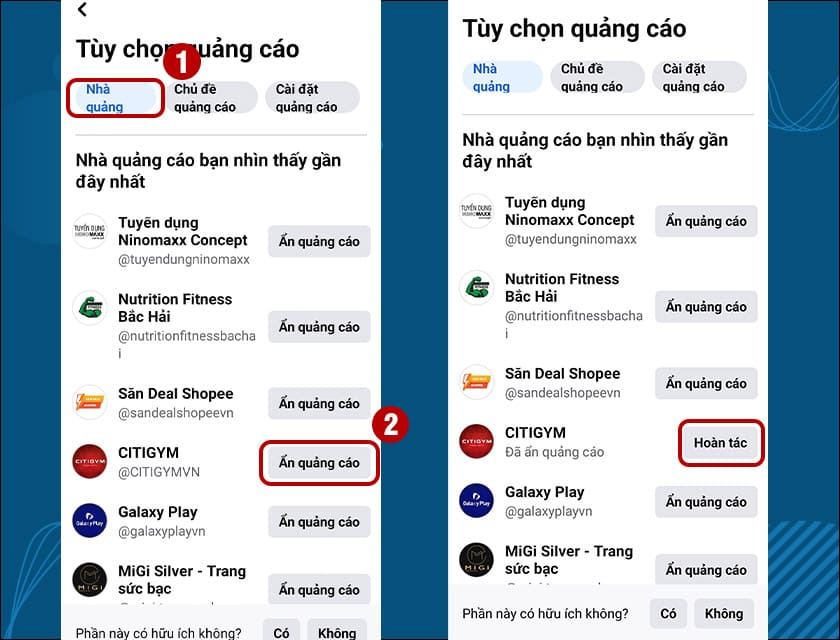
Bấm Ẩn quảng cáo đối với tất cả
Bước 5: Để bỏ chặn, các bạn chỉ cần bấm Hoàn tác. Hoặc kéo xuống và bấm chọn Các nhà quảng cáo bạn đã ẩn để bỏ chặn.
Xem thêm: Chặn bạn bè trên Facebook là gì? Làm sao bỏ chặn bạn bè trên Facebook?
Chặn quảng cáo theo chủ đề
Ở mục này, Facebook cho phép người dùng có thể chặn quảng cáo theo chủ đề. Những chủ đề bạn không quan tâm, không thích.
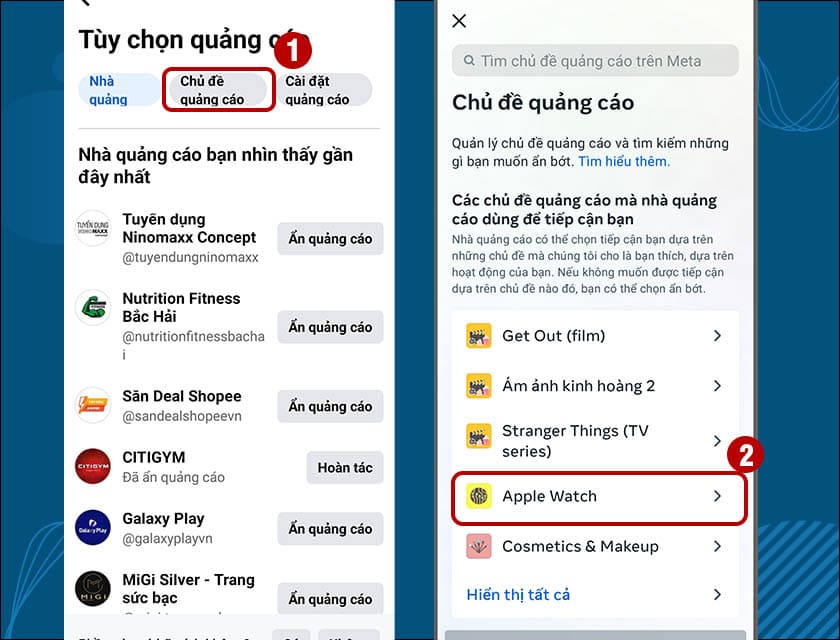
Chặn quảng cáo theo chủ đề
Để chặn quảng cáo trên Facebook theo chủ đề, các bạn chỉ cần bấm vào chủ đề và chọn Ẩn bớt.
Cài đặt Chặn quảng cáo
Để có thể góp phần ngăn chặn những nội dung quảng cáo không mong muốn. Các bạn có thể cài đặt lại về nội dung quảng cáo. Cách thực hiện như sau:
Bước 1: Tiếp tục tại phần Tùy chọn quảng cáo. Chọn mục Cài đặt quảng cáo.
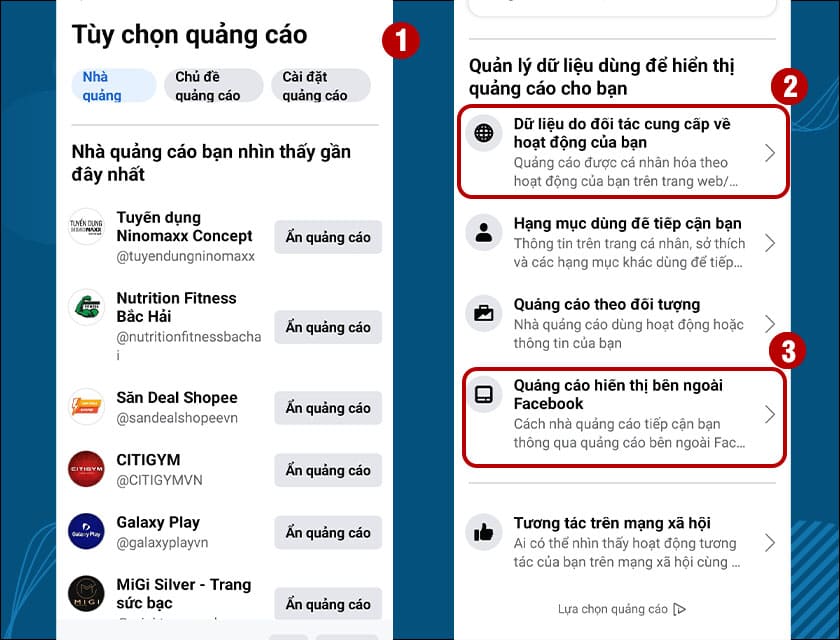 Cài đặt Chặn quảng cáo
Cài đặt Chặn quảng cáo
Bước 2: Tắt các tùy chọn Dữ liệu do đối tác cung cấp về hoạt động của bạn và Quảng cáo hiển thị bên ngoài Facebook.
Cách chặn quảng cáo trên Facebook với điện thoại iOS
Về cơ bản, cách chặn quảng cáo trên Facebook của những thiết bị chạy hệ điều hành iOS gần như không có sự khác biệt. Các bạn chỉ cần thực hiện theo các bước sau nhé:
Bước 1: Mở Facebook, chọn Cài đặt và quyền tiêng tư, bấm vào mục Cài đặt.
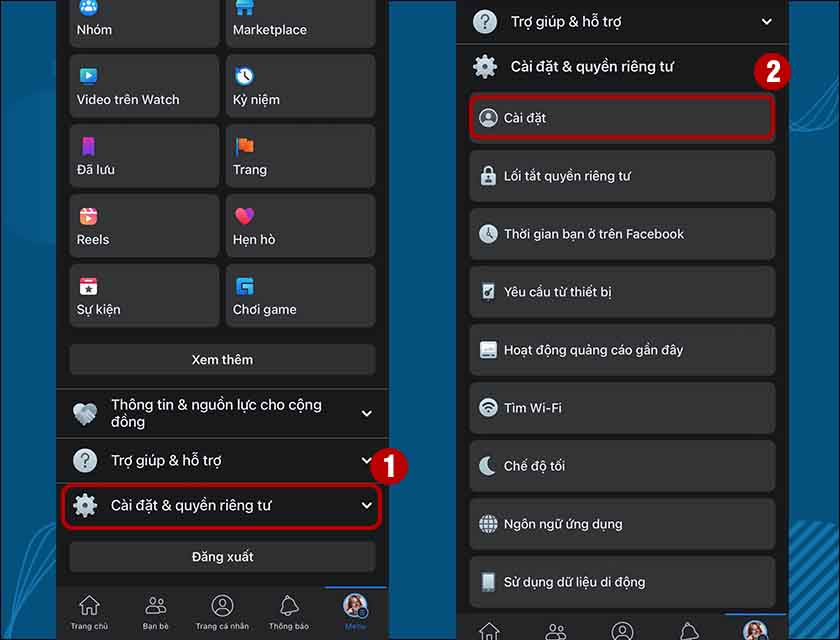
Chặn quảng cáo trên Facebook với điện thoại iOS
Bước 2: Trong phần Lối tắt quyền riêng tư, các bạn kéo xuống phần Tùy chọn quảng cáo để cài đặt quảng cáo.
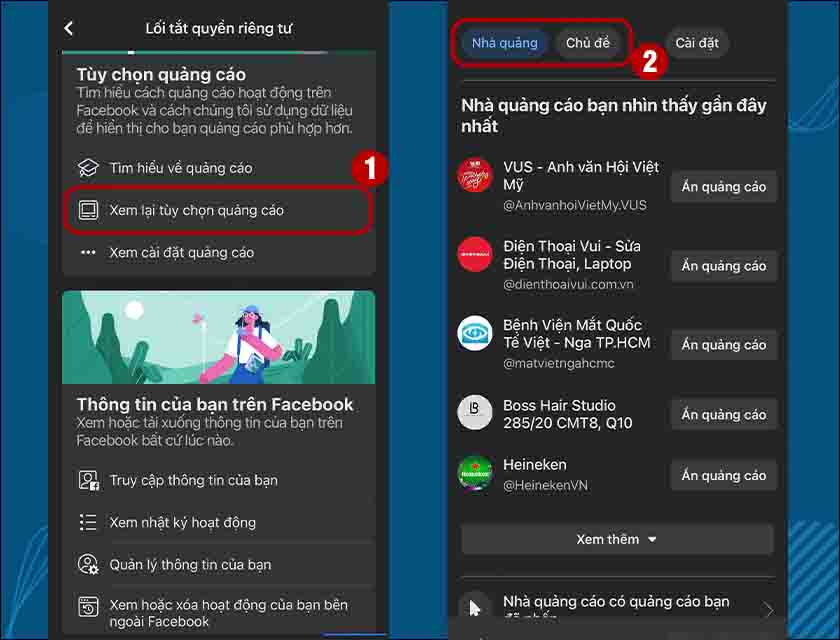
Kéo xuống phần Tùy chọn quảng cáo
Đến đây, người dùng iOS cũng có thể thiết lập ngăn chặn bớt quảng cáo theo Nhà quảng cáo hoặc Chủ đề. Trong trường hợp bạn muốn ngăn chặn việc đề xuất quảng cáo từ những trình duyệt khác, các bạn làm như sau:
Bước 1: Chọn mục Cài đặt.
Bước 2: Kéo xuống phần Quảng cáo dựa trên hoạt động của bạn, sau đó bấm tắt tùy chọn này đi là được nhé.
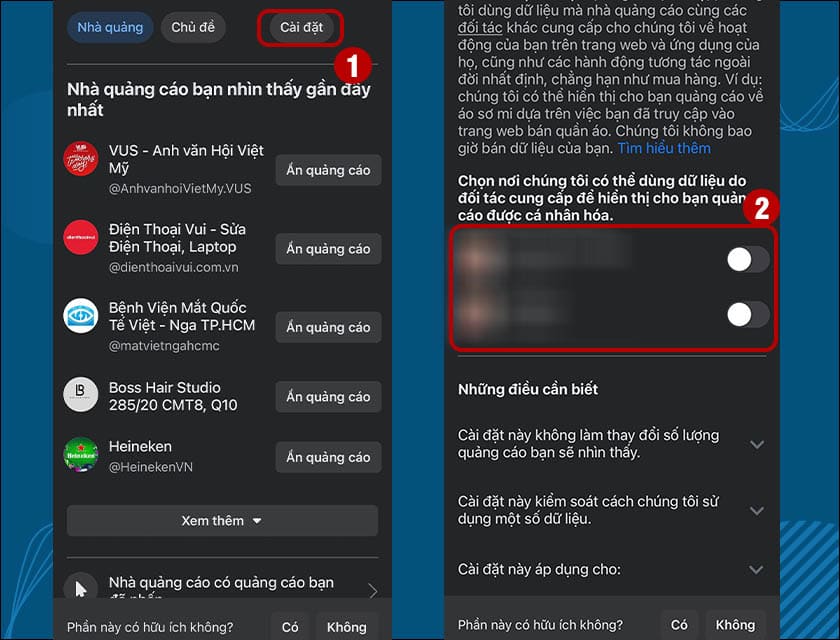
Thiết lập ngăn chặn bớt quảng cáo
Mặc dù vậy, những cách trên chỉ có thể góp phần hạn chế bớt một số quảng cáo. Những quảng cáo từ những nhãn hàng, những chuyên mục mà bạn không muốn. Rất khó để có thể chặn tuyệt đối tất cả những quảng cáo trên nền tảng này.
Vậy nên, hy vọng những thao tác trên có thể giúp ích cho các bạn trong việc tìm ra cách chặn quảng cáo trên Facebook. Nếu các bạn cảm thấy bài viết này hay và bổ ích, đừng quên chia sẻ nó cho nhiều người cùng biết nhé.




